В этом учебнике я покажу тебе, как создать цветной фон в DaVinci Resolve. Это удивительно просто и требует всего нескольких шагов, чтобы создать привлекательный фон, который улучшит твои проекты. Независимо от того, хочешь ли ты простую цветовую схему или сложный градиент цвета, учебное видео покажет тебе основные техники, которыми нужно владеть.
Основные идеи
- Ты узнаешь, как использовать библиотеку эффектов в DaVinci Resolve для создания цветных фонов, а также получишь представление о редактировании градиентов цвета и советы по настройке цветов.
Пошаговая инструкция
Для создания цветного фона в DaVinci Resolve следуй этим простым шагам:
1. Открой библиотеку эффектов
Для начала убедись, что ты работаешь в DaVinci Resolve и что у тебя активирована библиотека эффектов. Ты найдешь эту опцию в рабочей области. Просто нажми на "Библиотека эффектов", чтобы открыть ее.
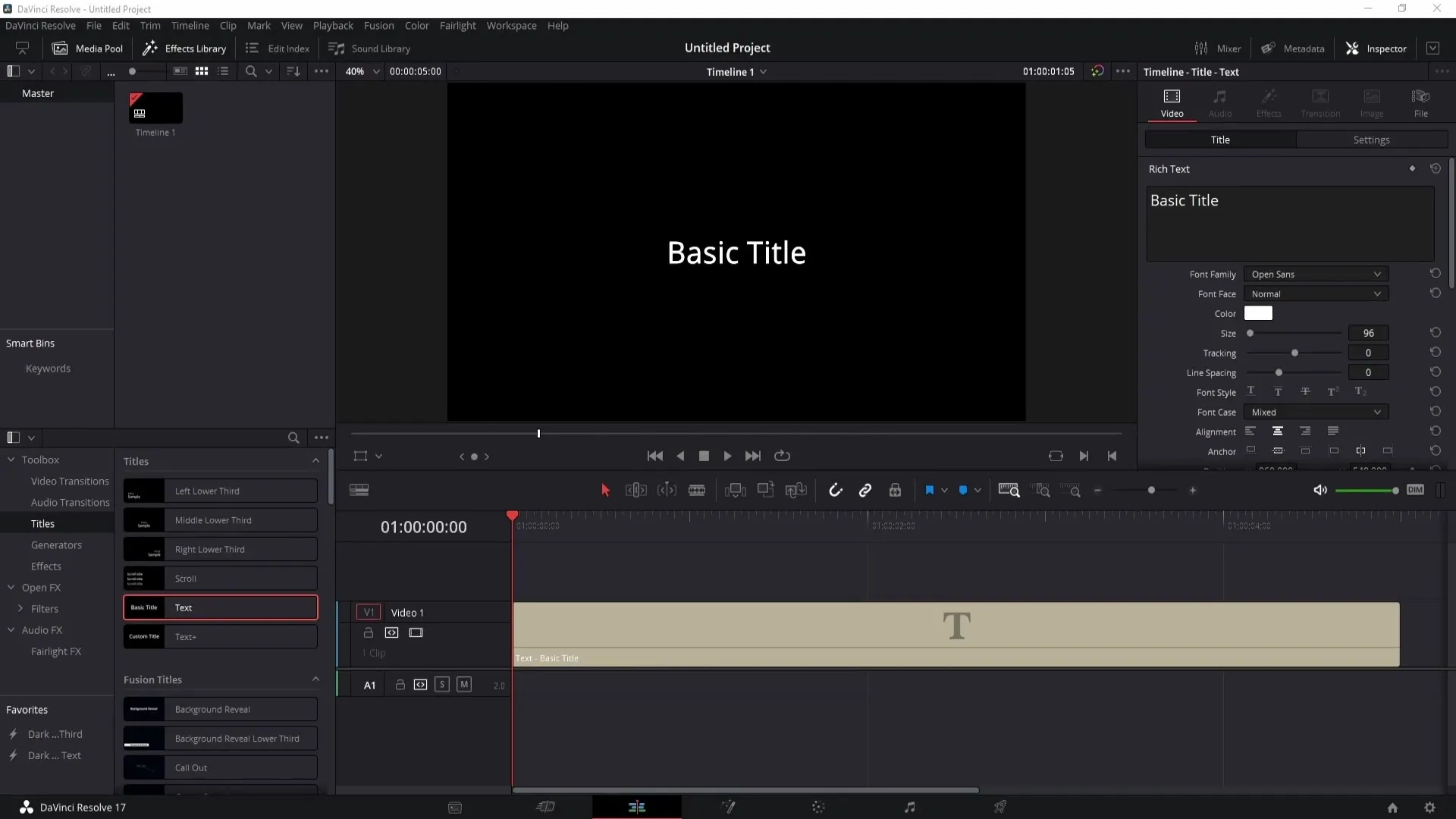
2. Выбери генератор
Как только библиотека эффектов открыта, перейди в раздел "Генераторы". Здесь ты найдешь выбор различных фонов. Для простого цветного фона выбери генератор "Однородный цвет".
3. Перетащи выбранный генератор в таймлайн
Для создания фона перетащи генератор "Однородный цвет" в свою таймлайн. Обрати внимание, что новый фон в данный момент загораживает вид твоего текста или других элементов.
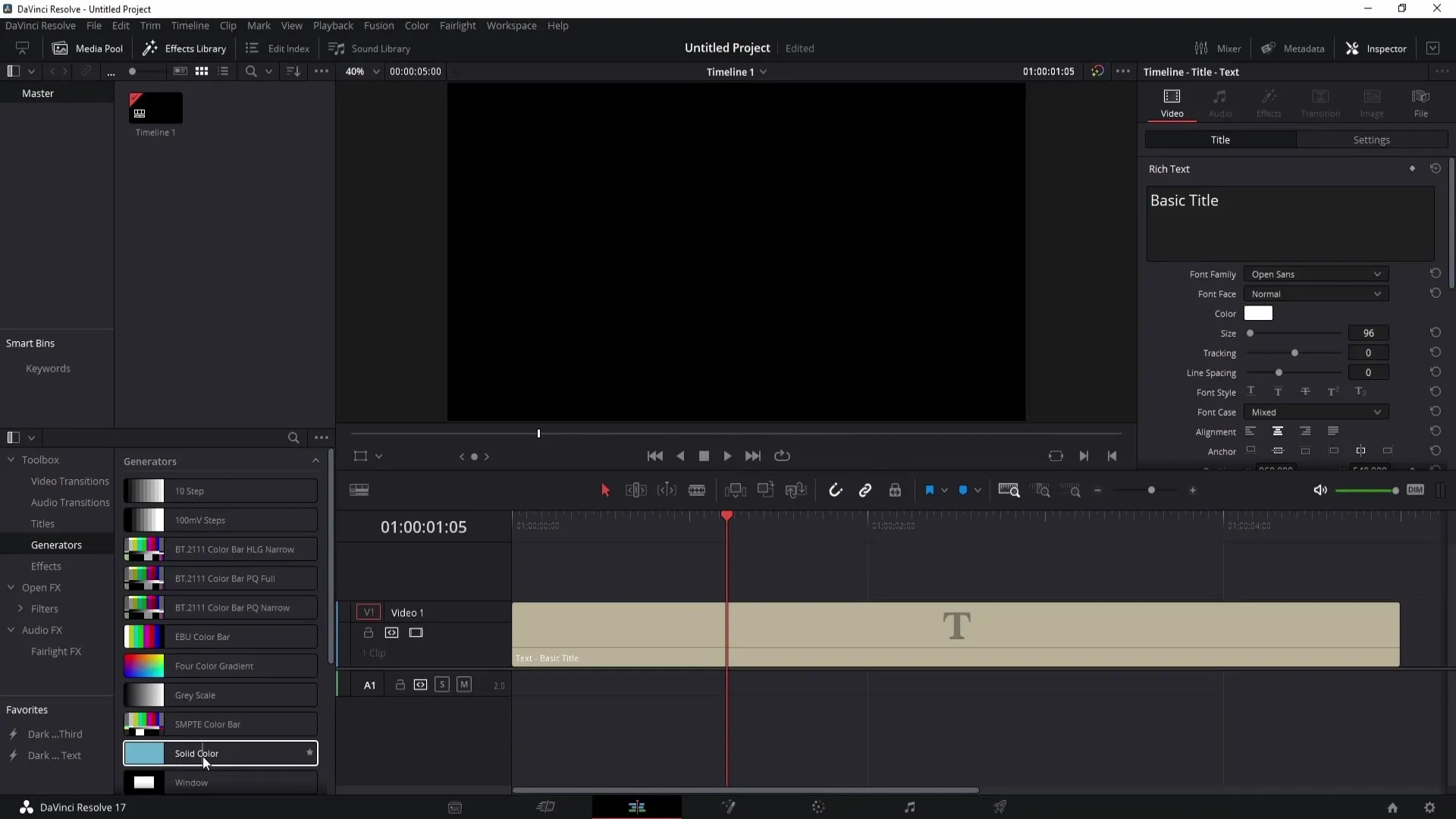
4. Выбери и настрой цвет
Выделите клип "Однородный цвет" на своей таймлайн и щелкните на нем, чтобы выбрать цвет. Откроется поле RGBA цвета, в котором ты сможешь выбрать нужный цвет. Например, выбери глубокий цвет, такой как темно-синий, и нажми "ОК", чтобы подтвердить выбор.
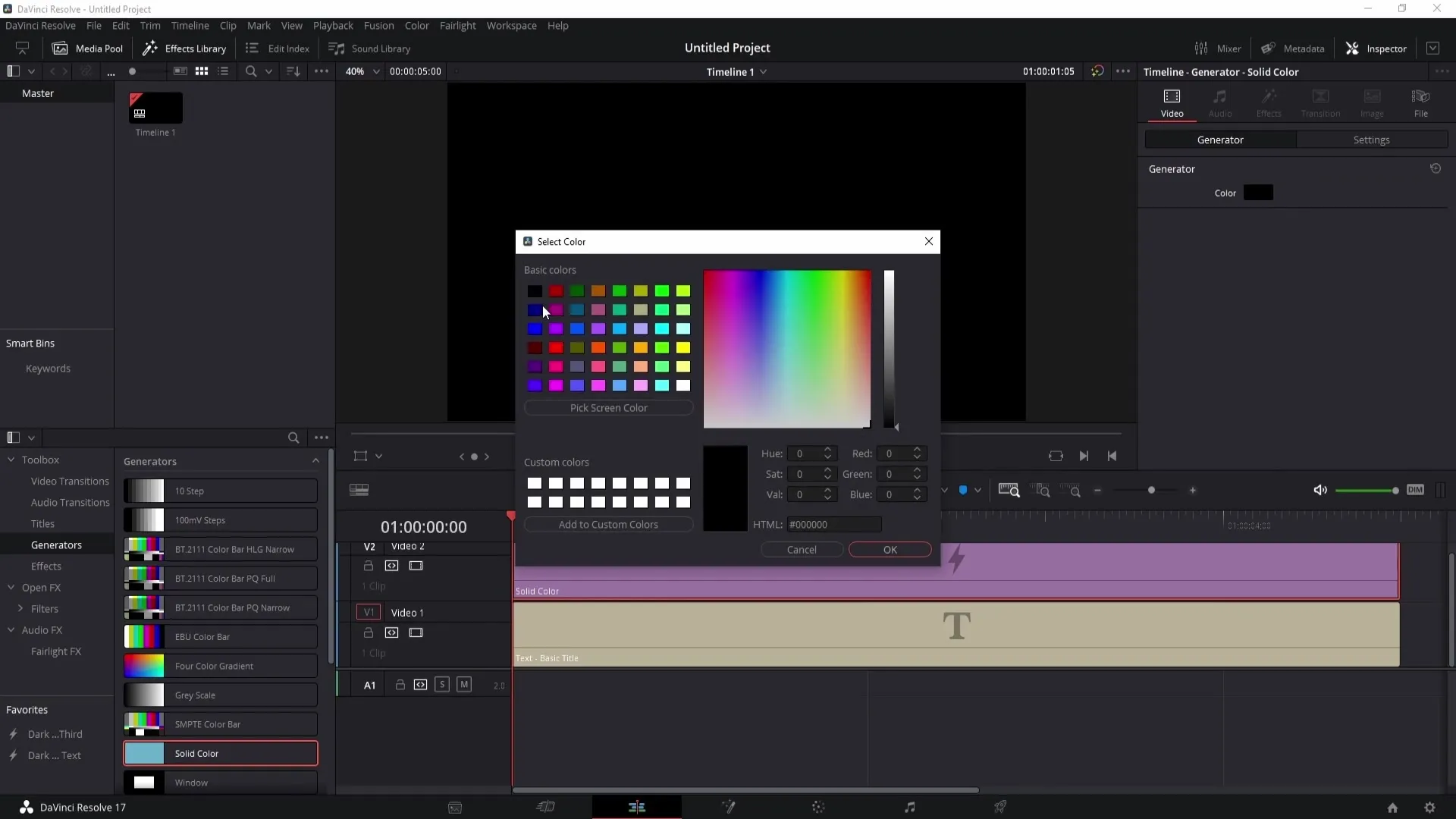
5. Настрой фон
Ты, возможно, заметишь, что фон загораживает твой текст. Чтобы сделать текст видимым, ты должен перетащить текстовый клип над фоном. Удерживай левую кнопку мыши и перетащи текст вверх по таймлайну. Теперь твой текст должен быть снова видимым.
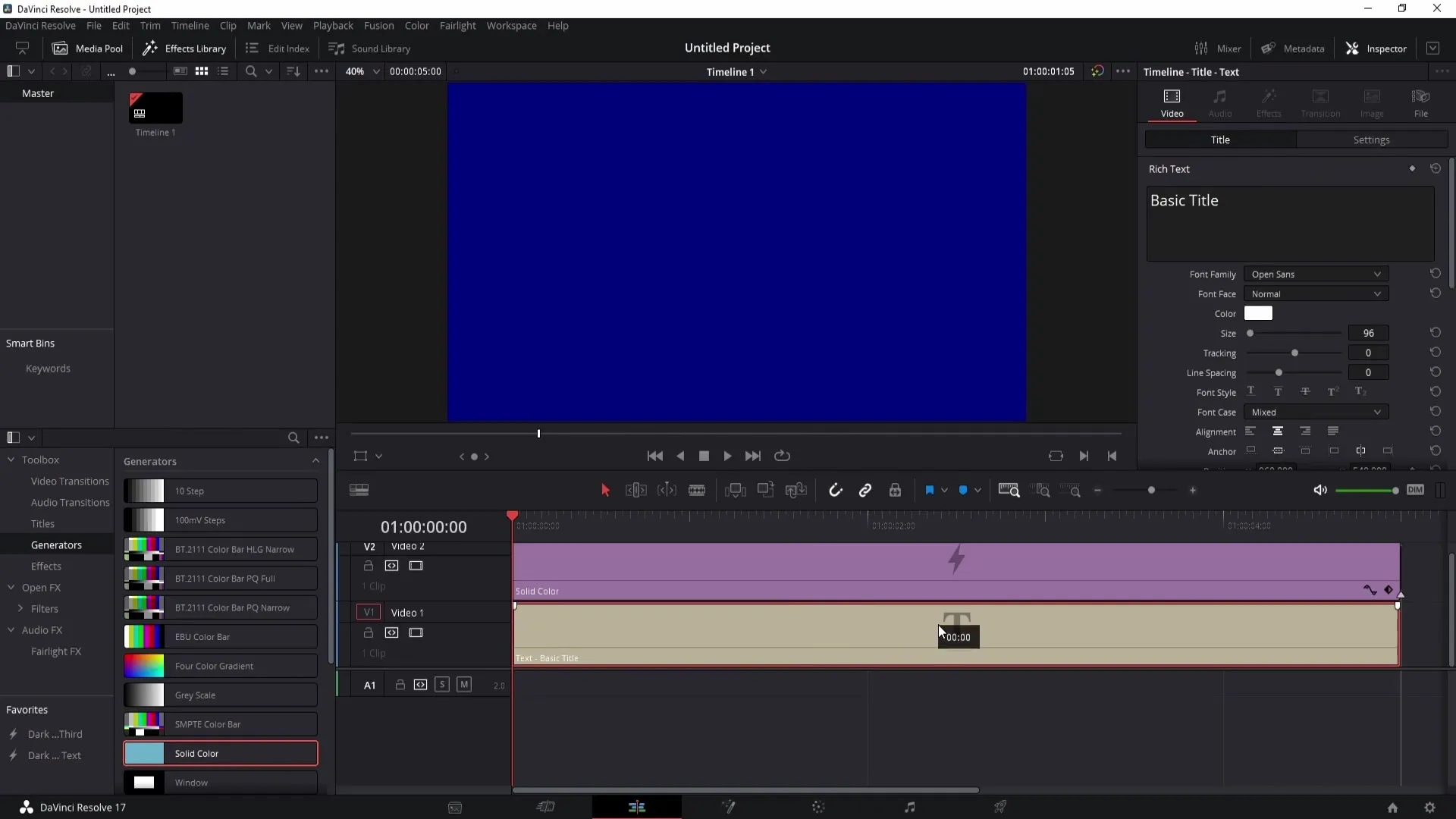
6. Удаление фона (по желанию)
Если ты хочешь попробовать другие типы фонов, можешь просто удалить текущий фон. Щелкни правой кнопкой мыши на клипе и выбери "Удалить", чтобы убрать клип из таймлайна.
7. Создай градиент цвета
Хочешь попробовать более привлекательные эффекты? Ты также можешь использовать градиент цвета. Перетащи генератор "Градиент цвета" в таймлайн, чтобы создать градиент цвета.
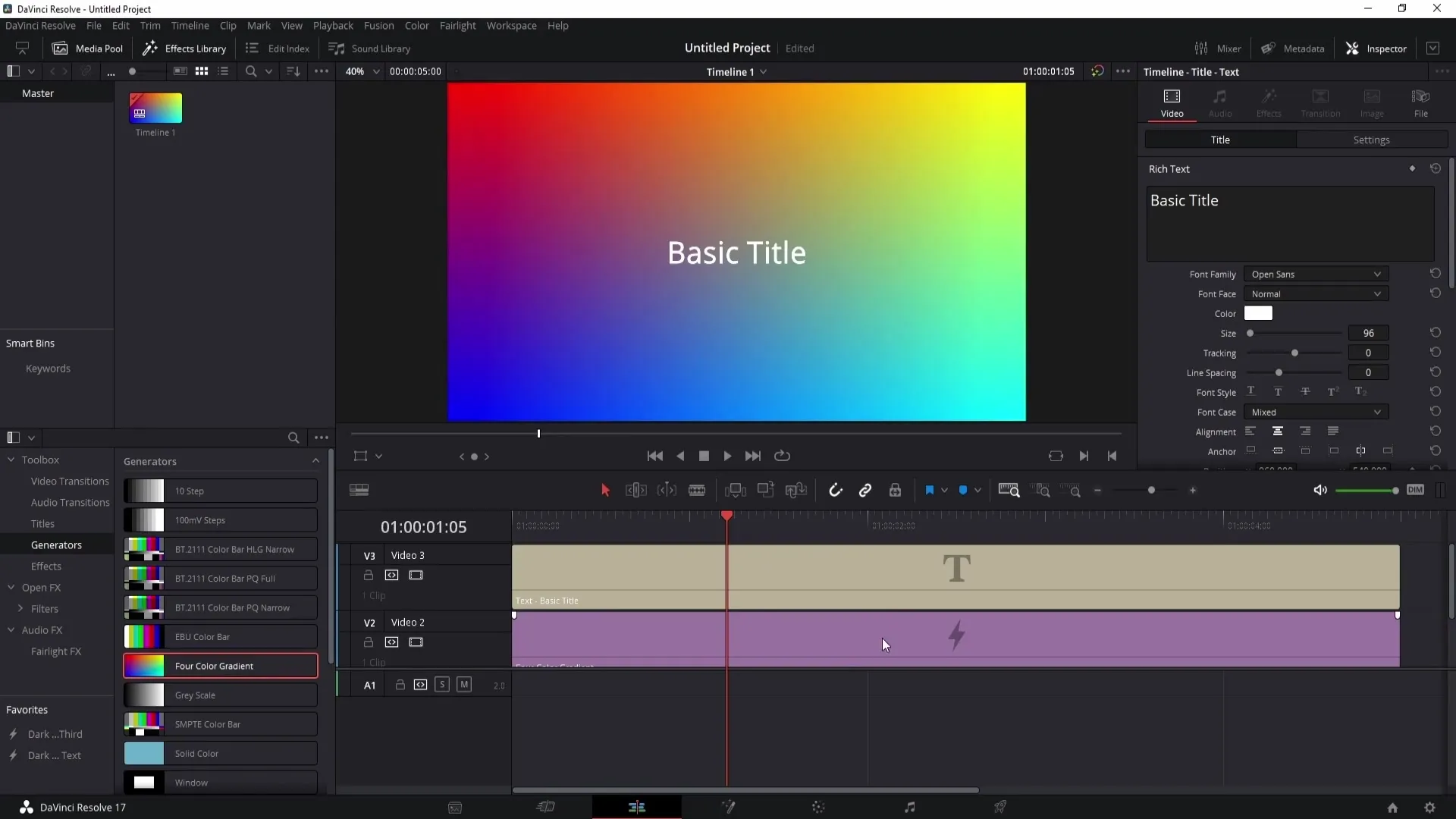
8. Редактирование градиента цвета
Кликни на клип градиента цвета, чтобы его отредактировать. Здесь ты можешь настроить различные остановки цвета в градиенте. Например, выбери новый цвет для верхней остановки и отрегулируй нижнюю остановку, чтобы создать желаемую комбинацию.
9. Перемещение цветов
Ты можешь перемещать расположение цветов в градиенте цвета. Используй опции позиционирования в инспекторе, чтобы перемещать каждую остановку цвета по своему усмотрению. Перемещая регулятор центрирования по оси X, цвет будет сдвигаться влево или вправо. Просматривай изменения в реальном времени.
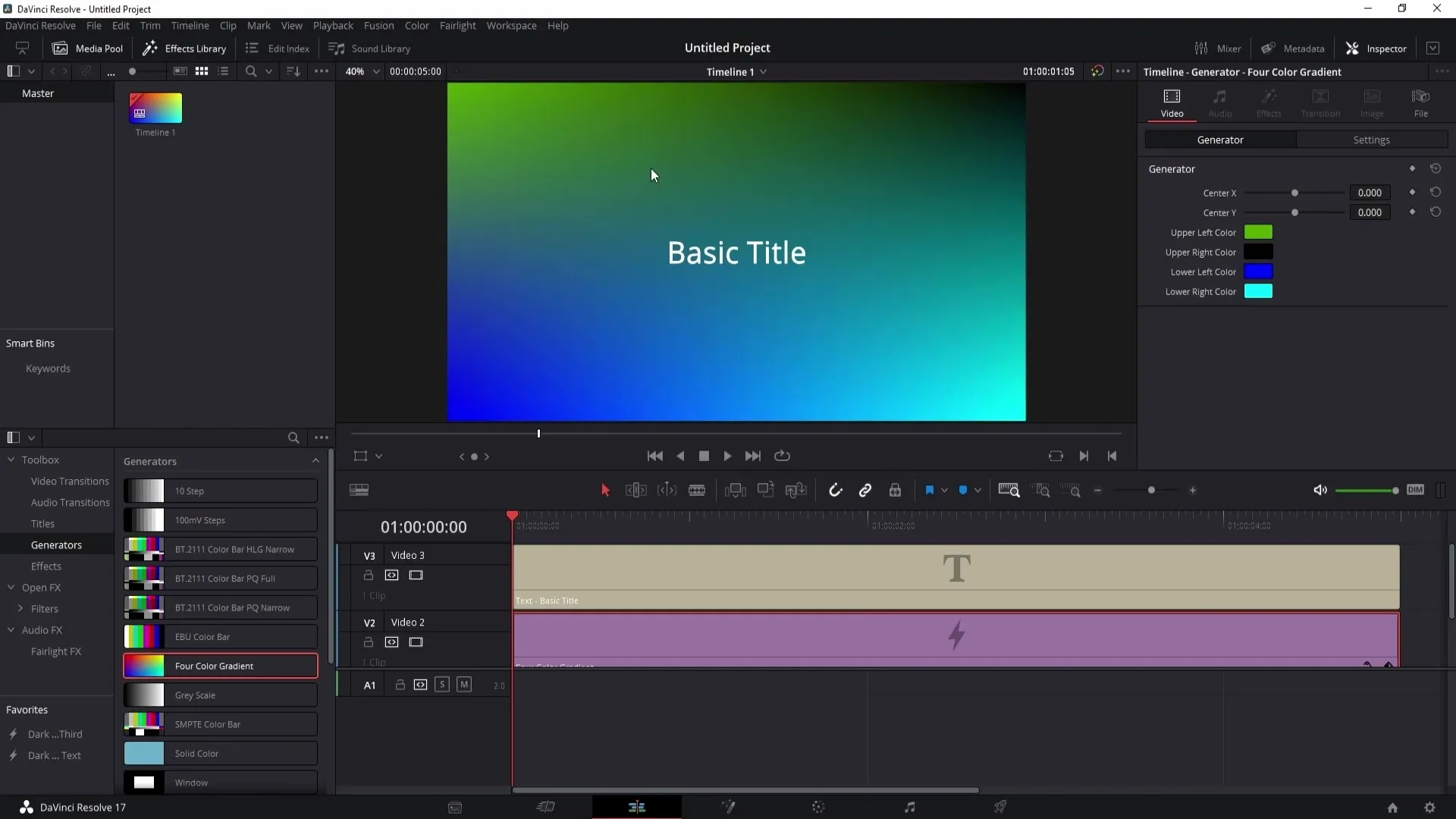
10. Дополнительные настройки
Также ты можешь использовать ось Y для вертикального смещения цветов. Это позволит тебе дополнительно настраивать насыщенность цветов в фоне.
11. Исследуйте другие генераторы
DaVinci Resolve также предлагает другие генераторы, такие как "Gray Scale" или "Solid Color". Экспериментируйте с ними, чтобы получить дополнительные варианты для ваших фонов.
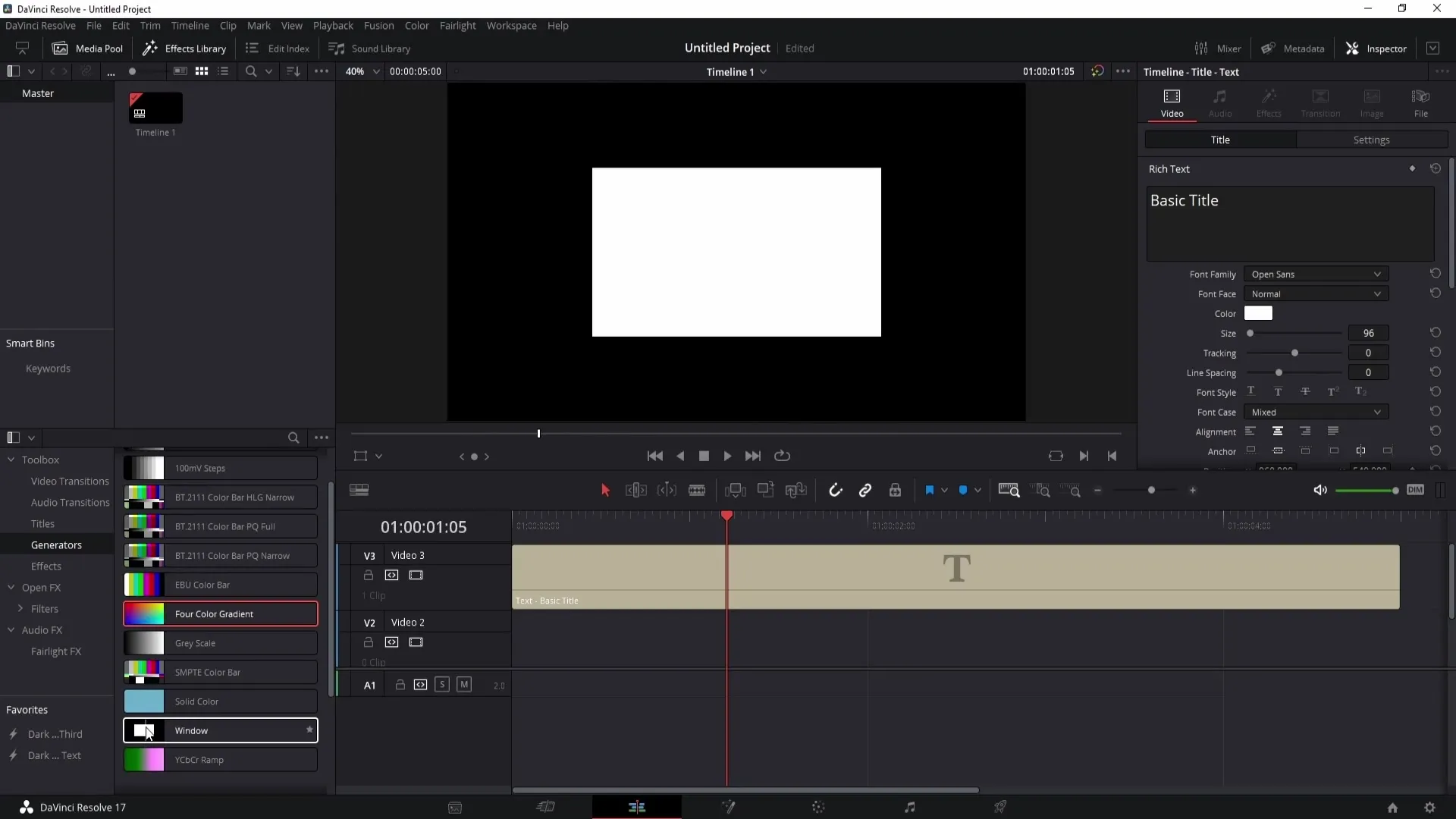
12. Консультации по генераторам
Однако, если вам нужен редактируемый градиент цвета, я рекомендую использовать "Four Color Gradient". С его помощью вы сможете иметь больший контроль над цветами и настраивать их по вашему усмотрению.

Резюме
В этом руководстве вы узнали, как легко создавать цветной фон в DaVinci Resolve. От выбора правильного генератора до настройки цветов и градиентов теперь у вас есть необходимые знания, чтобы визуально улучшить ваши проекты.
Часто задаваемые вопросы
Как мне открыть библиотеку эффектов?Нажмите на "Effects Library" на рабочей области, чтобы открыть её.
Что такое генератор "Solid Color"?Генератор "Solid Color" - это простой цветной фон, который вы можете использовать в ваших проектах.
Как настроить цвета в градиенте?Нажмите на градиентный клип в таймлайне и настройте цвета в окне Inspector.
Где найти другие генераторы?Другие генераторы можно найти в разделе "Generators" в библиотеке эффектов.
Могу ли я изменить фон позже?Да, вы можете в любое время удалить фон и добавить новый генератор на таймлайн.


